Wie behebt man den Fehler "Das angegebene Modul wurde nicht gefunden" unter Windows?
Problem: In letzter Zeit wird mir beim Start ein Fehler angezeigt, der besagt: „Das angegebene Modul konnte nicht gefunden werden“. Was ist das und was soll ich dagegen tun?
Akzeptierte Antwort
Der Fehler „Das angegebene Modul wurde nicht gefunden“ wird normalerweise beim Starten von Windows angezeigt, kann aber auch beim Arbeiten mit verschiedenen Programmen oder bei der Verbindungsherstellung mit dem Internet auftreten. Genau wie die meisten Windows-Fehler, kann auch dieser auf eine Reihe von Gründen zurückzuführen sein, beginnend mit einem Virenangriff und endend mit beschädigten Systemdateien.
Die häufigsten Ursachen für den Fehler „Das angegebene Modul wurde nicht gefunden“ sind:
- Fehlende oder beschädigte DLL-Dateien,
- beschädigte Windows-Registrierungseinträge,
- fehlerhafte Installation von Programmen,
- veraltete Windows-Treiber,
- Schadsoftware-Angriff.
Um den Fehler „Das angegebene Modul wurde nicht gefunden“ zu beheben, müssen Sie den Grund des Fehlers analysieren und den Übeltäter isolieren. Normalerweise liefert die Meldung explizite Informationen über das Problem, sodass es nicht schwer zu erkennen ist, welcher Teil des Systems defekt ist:
RunDLL
Problem beim Starten von C:\\Programm
Das angegebene Modul wurde nicht gefunden.
Normalerweise liefert der Fehler einen vollständigen Pfad zur DLL-Datei oder zum Programm, das nicht gestartet werden konnte. Schreiben Sie diesen Namen auf und folgen Sie den Anweisungen unten, um den Fehler „Das angegebene Modul wurde nicht gefunden“ vollständig zu beheben.
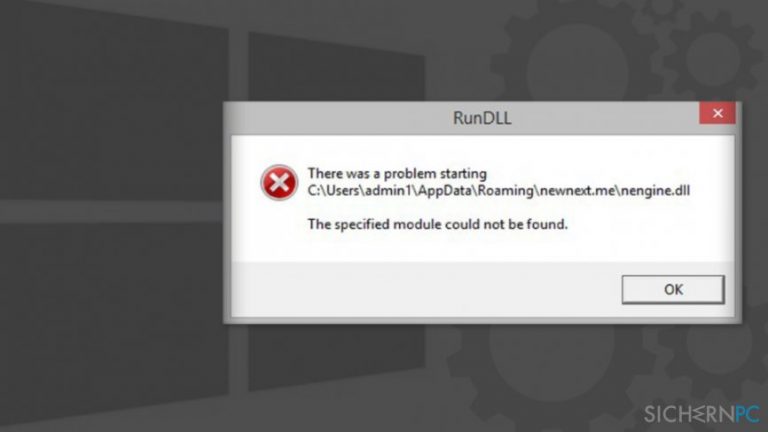
„Das angegebene Modul wurde nicht gefunden“ unter Windows beheben
Zunächst sollten Sie überprüfen, ob der Computer nicht mit Schadsoftware infiziert ist. Dies lässt sich bewerkstelligen, indem Sie das System mit Fortect oder einer anderen Sicherheitssoftware scannen. Wenn dies nicht der Fall ist und der Computer virenfrei ist, müssen Sie sich auf ein recht anspruchsvolles Verfahren einstellen.
Der erste Schritt erfordert die Identifizierung und das Notieren des Programms, das den Fehler verursacht. Danach können Sie die folgenden Schritte ausführen und den Fehler „Das angegebene Modul wurde nicht gefunden“ beheben:
- Klicken Sie auf Start und geben Sie Explorer-Optionen ein.
- Klicken Sie auf Explorer-Optionen, um sie zu öffnen.
- Gehen Sie zum Reiter Ansicht.
- Wählen Sie unter den Eintrag Versteckte Dateien und Ordner die Option Ausgeblendete Dateien und Ordner anzeigen.
- Suchen Sie dann die Option Geschützte Betriebssystemdateien ausblenden (empfohlen) und deaktivieren Sie sie.
- Klicken Sie auf OK.
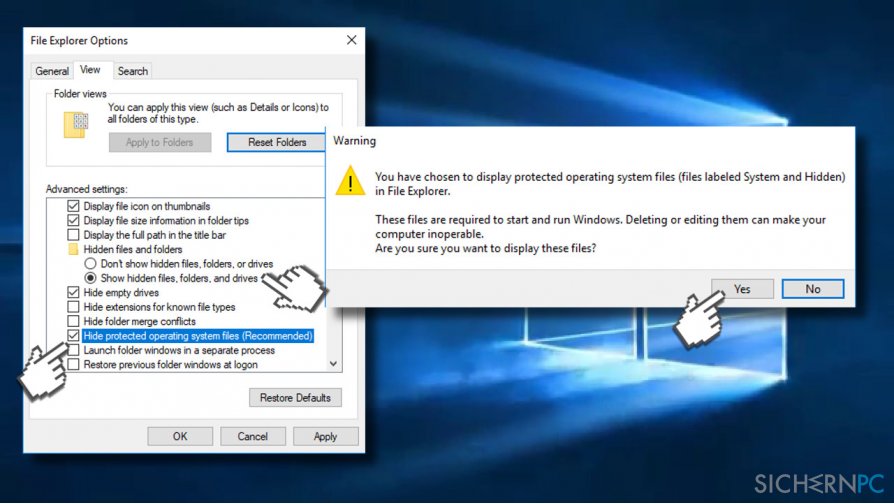
Nun müssen Sie den Computer in den abgesicherten Modus mit Netzwerktreibern starten:
- Öffnen Sie Start und klicken auf den An/Aus-Button und wählen Sie Neustart.
- Noch bevor das Windows-Logo erscheint, müssen Sie beim Neustart des Computers die Taste F8 gedrückt halten.
- Nun sollten auf dem Bildschirm „Erweiterte Starteinstellungen“ erscheinen. Nutzen Sie die Pfeiltasten oder Ziffern (je nach Windows-Version), um die Option Abgesicherter Modus mit Netzwerktreibern auszuwählen und bestätigen Sie ggf. mit der Eingabetaste.
- Melden Sie sich als Administrator am PC an.
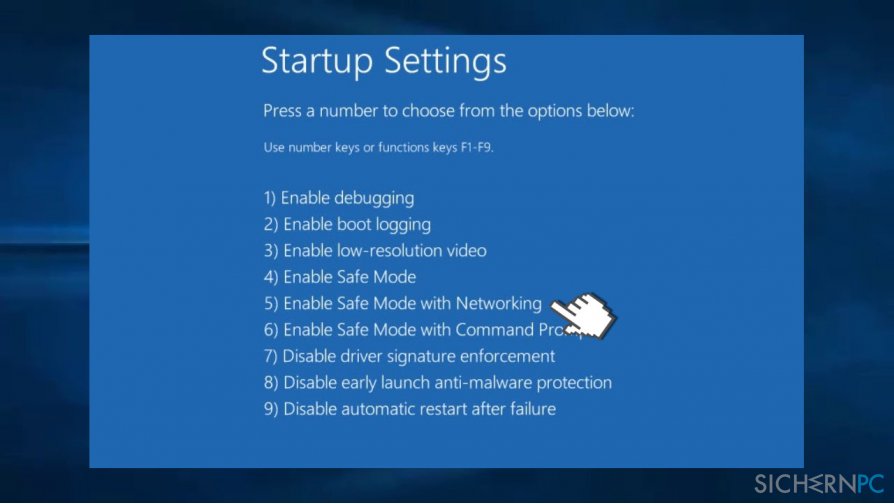
Folgen Sie im abgesicherten Modus diesen Schritten:
- Öffnen Sie den Task-Manager, indem Sie gleichzeitig die Tasten Strg+Alt+Entf (Strg+Umschalt+Esc) drücken.
- Gehen Sie zum Reiter Prozesse.
- Suchen Sie in der Liste der Prozesse nach Einträgen, die mit dem Fehler „Das angegebene Modul wurde nicht gefunden“ zusammenhängen und klicken Sie auf Task beenden.
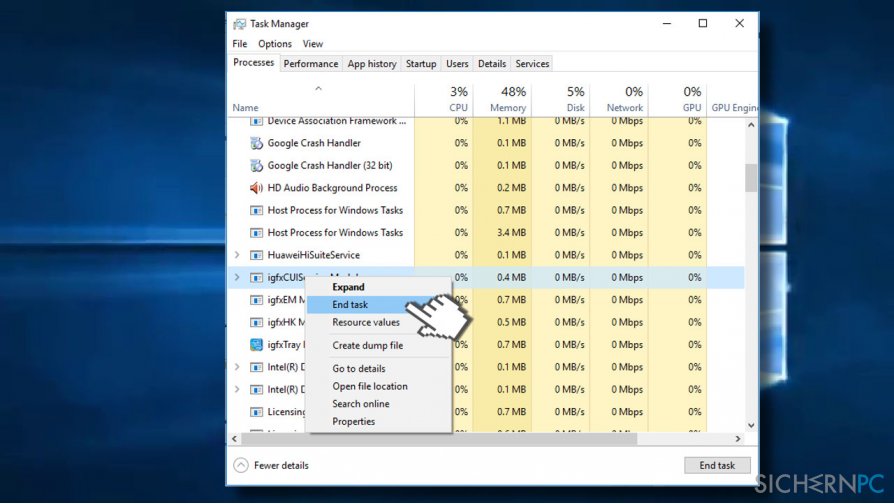
Die letzten Schritte beinhalten Änderungen in der Windows-Registrierungsdatenbank. Um versehentliche Schäden oder das Löschen falscher Schlüssel zu vermeiden, sollten Sie eine Sicherheitskopie von der Registrierungsdatenbank erstellen. Führen Sie danach die folgenden Schritte aus, um den Fehler „Das angegebene Modul wurde nicht gefunden“ zu beheben:
- Drücken Sie auf die Tasten Windows + R und geben Sie regedit in das Ausführen-Fenster ein.
- Öffnen Sie den Registrierungs-Editor.
- Suchen und löschen Sie diese Registrierungseinträge:
HKEY_LOCAL_MACHINE\\Software\\Microsoft\\Windows\\CurrentVersion\\Run
HKEY_CURRENT_USER\\Software\\Microsoft\\Windows\\CurrentVersion\\Run
HKEY_LOCAL_MACHINE\\Software\\Microsoft\\Windows\\CurrentVersion\\RunOnce
HKEY_CURRENT_USER\\Software\\Microsoft\\Windows\\CurrentVersion\\RunOnce - Starten Sie den Computer neu.
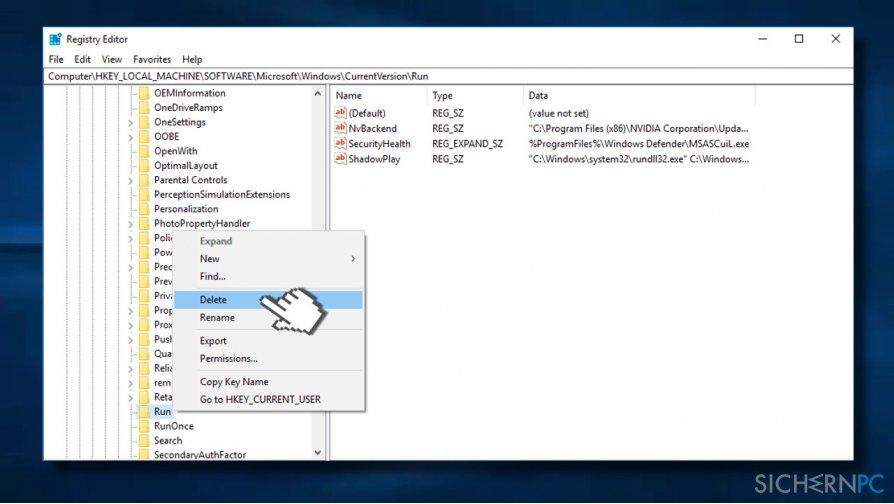
Wenn Sie die Anweisungen sorgfältig und aufmerksam befolgt haben, sollte das Problem, das die Fehlermeldung „Das angegebene Modul wurde nicht gefunden“ verursacht, behoben sein.
Reparieren Sie die Fehler automatisch
Das Team von sichernpc.de gibt sein Bestes, um Nutzern zu helfen die beste Lösung für das Beseitigen ihrer Fehler zu finden. Wenn Sie sich nicht mit manuellen Reparaturmethoden abmühen möchten, benutzen Sie bitte eine Software, die dies automatisch für Sie erledigt. Alle empfohlenen Produkte wurden durch unsere Fachleute geprüft und für wirksam anerkannt. Die Tools, die Sie für Ihren Fehler verwenden können, sind im Folgenden aufgelistet:
garantierte
Zufriedenheit
Verhindern Sie, dass Webseiten, Internetanbieter und andere Parteien Sie ausspionieren
Um völlig anonym zu bleiben und zu verhindern, dass Ihr Internetanbieter und Staaten Sie ausspionieren, empfehlen wir das VPN Private Internet Access zu verwenden. Es ermöglicht sich auf völlig anonyme Weise mit dem Internet zu verbinden, indem es alle Informationen verschlüsselt und Tracker, Werbung, sowie bösartige Inhalte blockiert. Am wichtigsten ist jedoch, dass Sie illegale Überwachungsaktivitäten stoppen, die die NSA und andere Regierungsinstitutionen hinterrücks durchführen.
Verloren gegangene Dateien schnell wiederherstellen
Bei der Nutzung des Computers können zu jeder Zeit unvorhergesehene Umstände eintreten: Der Computer könnte durch einen Stromausfall oder einen Bluescreen abschalten, oder er startet aufgrund eines neuen Updates neu, während Sie für ein paar Minuten weg waren. Hierdurch können Schularbeiten, wichtige Dokumente und andere Daten verloren gehen. Um diese Dateien wiederherzustellen, können Sie Data Recovery Pro verwenden – es durchsucht auf der Festplatte vorhandene Kopien der Dateien und stellt sie zügig wieder her.



Weitere Informationen zum Problem: "Wie behebt man den Fehler "Das angegebene Modul wurde nicht gefunden" unter Windows?"
Du musst angemeldet sein, um einen Kommentar abzugeben.